相关教程:
点击进入:usb无法识别造成u大师u盘启动盘制作失败的解决办法。
点击进入:通过资源管理器备份文件,避免U盘中毒造成USB无法识别
点击进入:U盘中毒后造成U盘启动盘制作失败usb无法识别的解决办法
点击进入:遇到无法识别usb设备怎么办?
点击进入:鑫创主控3S6692-b5U盘量产教程
办公电脑怕他人盗取资料,所以对电脑的安全我们也得格外小心使用,不想让别人轻松从你的电脑里复制走你的资料该如何操作呢?下面为大家介绍下插入u盘后,让u盘不显示在资源管理器,这样就无法直接复制走你的资料了,还会造成usb无法识别的假象哦,方法如下:
1、使用win+r键,输入“RegEdit”进入注册表编辑器,依次打开以下目录[HKEY_LOCAL_MACHINE\SYSTEM\CurrentControLSet\Control],在该分支下新建一个名为“StorageDevicePolicies”的子项,在该子项中右侧的新建名为“WriteProtect”的DWORD值,并将此值设置为0。
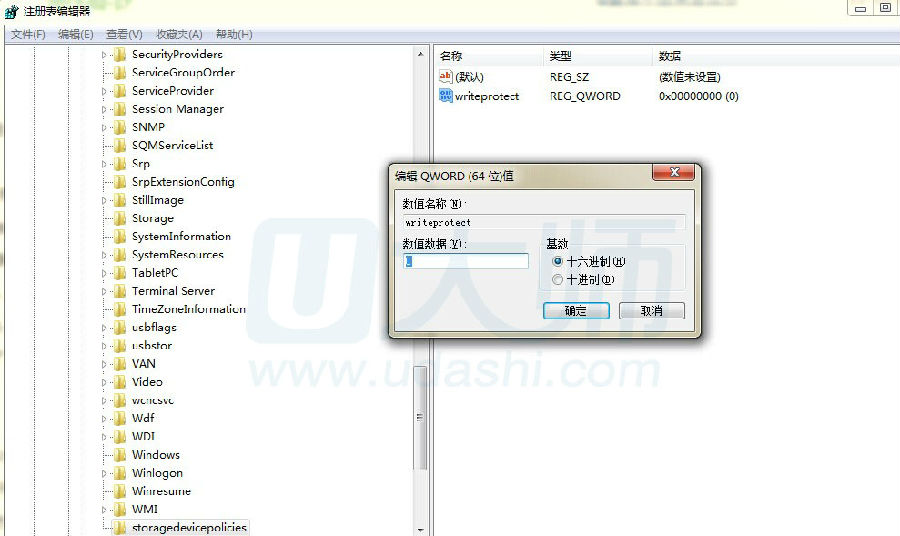
2、右键“StorageDevicePolicies”子项,选择”导出,将该键值导出为“y.reg”。
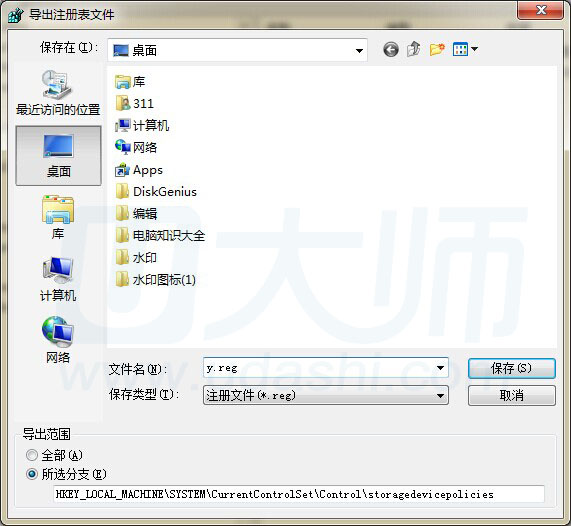
然后将“WriteProtect”的DWORD值,并将此值设置为“1”
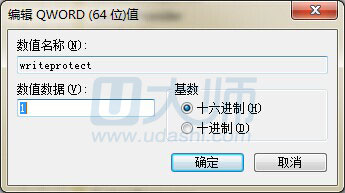
同时导出为“U盘只读”(禁止使用U盘),放在桌面上。
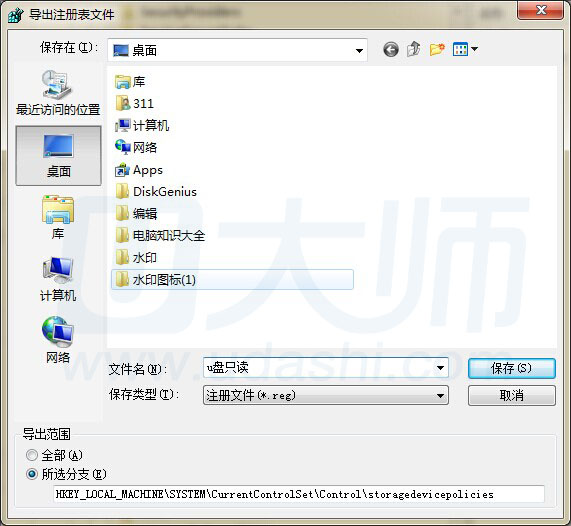
3、启动“记事本”,制作一个批处理文件“YES.bat” ,记事本内容如下:
Echo off
Reg import c:\y.reg
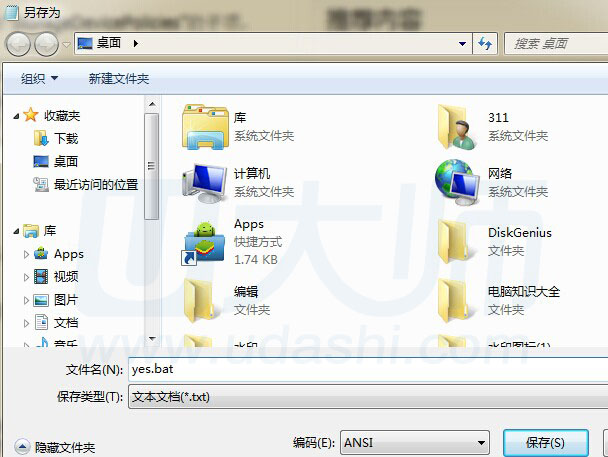
放置在C:\WINDOWS\SYSTEM32下。
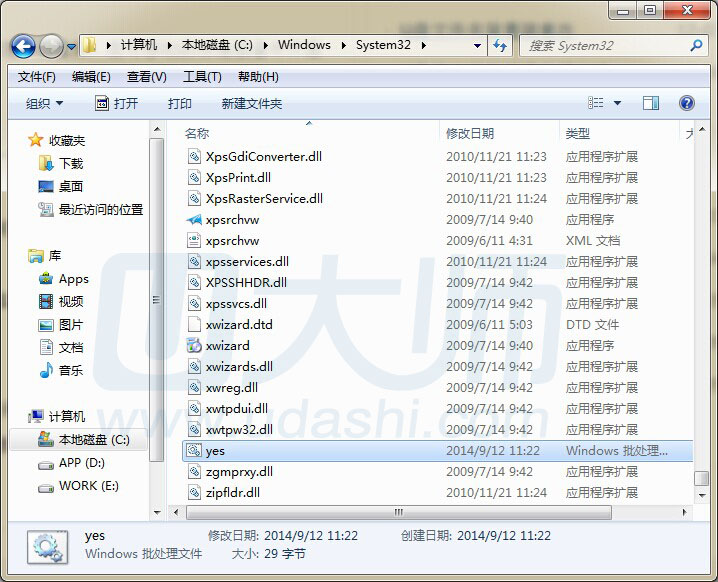
OK,现在双击“U盘只读.reg”,再插入U盘从本机复制文件时,系统就会出现错误。
注意事项如果自己想复制文件到U盘时,只要在win+r里输入“YES”后,再插入U盘即可可以复制文件了,只要再双击“U盘只读.reg”,即可禁止U盘复制,这样就可以让你的u盘不在资源管理器中显示了,也会造成usb无法识别的假象,还正常的保护了你的电脑。
如有疑问,请打开u大师制作界面,点击客服咨询。

网友评论